ไซต์การติดต่อสื่อสาร SharePoint ได้รับการออกแบบมาเพื่อแจ้งและมีส่วนร่วม ซึ่งต่างจากไซต์ทีม ตรงที่เป้าหมายหลักคือการทํางานร่วมกัน เพื่อสร้าง เนื้อหากับกลุ่มขนาดเล็ก เป้าหมายหลักของไซต์การติดต่อสื่อสารคือการแจ้งให้ผู้อ่านทราบ เป็นหลักเพื่อให้พวกเขาอ่าน ไม่ใช่สร้าง
ต้องการ สร้างไซต์ทีมใช่ไหม คุณยังคงสามารถทําตามคําแนะนําในบทความนี้ได้ แต่เข้าใจว่าโดยทั่วไปแล้วไซต์ทีมจะมีผู้ชมจํานวนน้อยที่มีเป้าหมายและงานเฉพาะที่จําเป็นต้องทําให้สําเร็จ ไซต์การติดต่อสื่อสารได้รับการออกแบบมาสําหรับการสื่อสารในวงกว้าง
ไซต์การติดต่อสื่อสารมอบวิธีที่ยอดเยี่ยมในการ:
-
แชร์ข้อมูลกับบุคคลหลายสิบหรือหลายร้อยคน หรือทั้งองค์กรของคุณ
-
แสดงบริการที่กลุ่มของคุณนําเสนอหรือบอกเล่าเรื่องราวเกี่ยวกับการเปิดตัวผลิตภัณฑ์ใหม่ให้กับองค์กร
-
แชร์ข่าวสารในรูปแบบที่ดึงดูดสายตา
ไซต์การติดต่อสื่อสารและอินทราเน็ต
ถ้าคุณกําลังสร้างอินทราเน็ต ไซต์การติดต่อสื่อสารจะมีไซต์ชนิดหลักที่คุณจะใช้ ดังนั้นคุณจึงสามารถคาดหวังว่าไซต์การติดต่อสื่อสารของคุณจะได้รับผู้อ่านในวงกว้าง เมื่อไซต์ดึงดูดผู้ชมในวงกว้าง สิ่งสําคัญคือต้องแน่ใจว่า:
-
การกํากับดูแลอย่างรอบคอบ - แนวทางการออกแบบไซต์และทําตามคําแนะนําการกํากับดูแลที่องค์กรของคุณให้ไว้
-
ไซต์เฉพาะหัวข้อ - อินทราเน็ตของคุณจะประกอบด้วยไซต์การติดต่อสื่อสารจํานวนมากที่เฉพาะเจาะจงสําหรับแต่ละหัวข้อ ฟังก์ชัน บริการ โปรแกรม หรือความคิดริเริ่ม ถ้าคุณมีกลุ่มบุคคลที่รับผิดชอบหัวข้อหรือฟังก์ชันอื่น ให้พิจารณาสร้างไซต์การติดต่อสื่อสารแยกต่างหาก
-
ไซต์หน้าแรกที่วางแผนไว้อย่างดี - ไซต์หน้าแรก คือไซต์การติดต่อสื่อสารที่คุณสร้างและตั้งค่าเป็นเพจเริ่มต้นยอดนิยมสําหรับผู้ใช้ทั้งหมดในอินทราเน็ตของคุณ มีข้อควรพิจารณาพิเศษบางประการสําหรับการวางแผนไซต์หน้าแรกของคุณ
แผน
ทําความเข้าใจผู้ชมของคุณ
ให้คิดว่าแต่ละไซต์การติดต่อสื่อสารเป็นโอกาสในการบอกเล่าเรื่องราวให้กับผู้อ่านของคุณ ไซต์การติดต่อสื่อสารที่ยอดเยี่ยมเริ่มต้นด้วยการทําความเข้าใจกับผู้อ่าน ลองนึกถึงคําถามเหล่านี้ขณะที่คุณวางแผนไซต์ของคุณ ดังนี้
-
ใครคือผู้ชมของคุณ พวกเขากําลังมองหาอะไร
-
พวกเขาต้องการเรียนรู้หรือทําอะไร งานยอดนิยมที่พวกเขาต้องทําตามบริการที่คุณให้คืออะไร (คิดเกี่ยวกับงานยอดนิยม ของพวกเขา ไม่ใช่แค่สิ่งที่คุณต้องการให้พวกเขาเห็น ลองนึกถึงคําถามยอดนิยมหรือการติดต่อทางโทรศัพท์ที่คุณได้รับ คําถามที่คุณได้รับสามารถให้ข้อมูลเชิงลึกเกี่ยวกับสิ่งที่ผู้อ่านของคุณต้องการหรือไม่สามารถค้นหาได้ง่ายบนอินทราเน็ตปัจจุบันของคุณ)
-
คําศัพท์ใดที่เหมาะสมกับพวกเขา โปรดจําไว้ว่าผู้อ่านของคุณไม่ทราบมากเท่าที่คุณทําเกี่ยวกับเนื้อหาของคุณดังนั้นคุณต้องคิดเกี่ยวกับ "ภาษา" และคําที่มีความหมายกับพวกเขา
-
คุณต้องการให้ผลลัพธ์ใดสําเร็จ คุณจะรู้ได้อย่างไรว่าไซต์ของคุณประสบความสําเร็จหรือไม่
-
คุณมีผู้ชมส่วนกลางหรือไม่ ไซต์ของคุณจําเป็นต้องนําเสนอมากกว่าหนึ่งภาษาหรือไม่ ถ้าเป็นเช่นนั้น อย่าลืมตรวจสอบวิธีการสร้างไซต์ หน้า และข่าวสารการติดต่อสื่อสารหลายภาษา
เคล็ดลับ: ไซต์การติดต่อสื่อสารของคุณจะมีคุณค่าต่อผู้เยี่ยมชมไซต์ของคุณเมื่อไซต์ช่วยลดเวลาที่จําเป็นในการทํางานให้เสร็จสมบูรณ์และเชื่อมต่อกับทรัพยากรที่จําเป็นทั่วไป ไซต์ของคุณจะมีคุณค่าต่อองค์กรของคุณเมื่อลดตั๋วการสนับสนุนลูกค้าหรือทํางานโดยอัตโนมัติ เช่น การประมวลผลสัญญา หรือช่วยให้ผู้คนค้นพบและเข้าร่วมในหลักสูตรการพัฒนาผู้นํา การวางแผนไซต์ของคุณจากมุมมองของผู้เยี่ยมชมไซต์และการแก้ไขปัญหาทางธุรกิจที่สําคัญจะช่วยรับรองว่าไซต์การติดต่อสื่อสารของคุณจะให้ผลลัพธ์ที่สื่อความหมาย
เมื่อคุณกําหนดเป้าหมายผู้ใช้หลักของคุณแล้ว ให้ไปที่ สมุดค้นหา เพื่อดูตัวอย่างของวิธีที่คุณอาจแสดงถึงเป้าหมายผลลัพธ์ของผู้ใช้ในไซต์ของคุณ
ตัวอย่างชีวิตจริง: การกําหนดผลลัพธ์ทางธุรกิจ
การคิดเกี่ยวกับประเภทของผู้เข้าชมหลักที่จะมาที่ไซต์ของคุณและจัดทําเอกสารเป้าหมายในรูปแบบต่อไปนี้: ในฐานะ ... ฉันต้องการ ... เพื่อให้ ...
ตรวจทานตัวอย่างด้านล่างจากไซต์การติดต่อสื่อสารสําหรับทีม Talent & Organization Development (T&OD) ซึ่งเป้าหมายหลักทางธุรกิจคือการพัฒนาทักษะความเป็นผู้นําสําหรับองค์กร สําหรับเมตริกความสําเร็จ พวกเขาได้ระบุพร็อกซีสําหรับการปรับปรุงทักษะความเป็นผู้นํา – เพิ่มจํานวนคนที่เข้าร่วมในการฝึกอบรมการพัฒนาความเป็นผู้นํา
สําหรับเป้าหมายผลลัพธ์ของผู้ใช้ พวกเขาได้กําหนดสิ่งต่อไปนี้:
|
เช่น a(n)... |
ฉันต้องการ... |
เพื่อให้ |
|
พนักงาน |
ค้นหาเกี่ยวกับโปรแกรมการพัฒนาความเป็นผู้นําที่มีให้ฉันสําหรับบทบาทของฉัน |
ฉันสามารถลงทะเบียนสําหรับโอกาสในการเรียนรู้ที่จําเป็นและเลือกได้อย่างง่ายดาย |
|
พนักงาน |
ค้นหาแหล่งข้อมูลการเรียนรู้ เช่น การเผยแพร่เนื้อหาที่เน้นความเป็นผู้นําซึ่งฉันมีสิทธิ์เข้าถึง |
ผมประสบความสําเร็จมากขึ้นในงานของผม |
|
T&OD |
ส่งเสริมโอกาสการเรียนรู้ให้พนักงานสามารถลงทะเบียนเรียนหลักสูตรได้ง่าย |
เราสามารถเห็นการปรับปรุงที่มีความหมายในผลลัพธ์ของผู้นํา |
|
T&OD |
ส่งเสริมโอกาสการเรียนรู้ที่แตกต่างกันในช่วงเวลาที่แตกต่างกันของปี |
เราสามารถตอบสนองได้อย่างมีประสิทธิภาพมากขึ้นกับการเปลี่ยนแปลงความต้องการของ |
ในตัวอย่างจริงนี้ องค์กรที่โยกย้ายจากไซต์ SharePoint แบบคลาสสิกไปยังไซต์การติดต่อสื่อสาร SharePoint ใหม่ที่เน้นการจัดการกับเป้าหมายเหล่านี้ แทนที่จะสร้างรายการหลักสูตรเป็นเอกสารแบบคงที่เช่นเดียวกับที่ผ่านมา ทีมจะสร้างรายการหลักสูตรเพื่ออธิบายแต่ละหลักสูตรและรายการปฏิทินหลักสูตรเพื่อจัดกําหนดการแต่ละหลักสูตร ในช่วง 90 วันแรกของการเปิดตัวมีการเพิ่มขึ้น 400% ในการเข้าร่วมหลักสูตรการพัฒนาความเป็นผู้นําในช่วงเวลาสามเดือนเดียวกันจากปีก่อน!
วางแผนเนื้อหาของไซต์ของคุณ
ไซต์การติดต่อสื่อสารของคุณจะบอกเรื่องราวสําหรับผู้อ่านของคุณ เรื่องราวของคุณจะถูกบอกกับหน้าเป็นหลัก แต่คุณอาจมีทรัพยากรอื่นๆ ในไซต์ของคุณเช่นเดียวกัน รวมถึงรายการและไลบรารีเอกสาร
สิ่งที่ควรทราบเมื่อคุณวางแผนเนื้อหาของไซต์ของคุณ:
-
ลดเวลา (ไม่ใช่การคลิก) เพื่อให้ผู้อ่านเข้าถึงเนื้อหา ที่พวกเขาต้องการ
-
สร้างไซต์การติดต่อสื่อสารของคุณที่มีหน้ามากกว่าเอกสารเพื่อให้ง่ายต่อการใช้
-
สร้าง โฮมเพจของคุณล่าสุด แม้ว่าคุณจะวางแผนหน้านี้ก่อนแล้วก็ตาม ด้วยวิธีนี้ เมื่อคุณสร้างองค์ประกอบการนําทางบนโฮมเพจของคุณ เช่น Web Part Hero หรือ Quick links คุณจะสามารถดึงรูปจากแต่ละหน้าเพื่อสร้างความสอดคล้องกันของภาพเมื่อผู้อ่านคลิกลิงก์
หน้า
โดยทั่วไปไซต์ของคุณจะประกอบด้วยหน้าสองประเภท:
หน้าการนําทาง จะมีประเภทของข้อมูลสําหรับผู้อ่าน หน้าการนําทางมักจะมีเนื้อหาระดับสูง บางส่วน แต่ส่วนใหญ่จะเกี่ยวกับการนําเสนอประเภทของข้อมูลเพื่อแนะนําผู้อ่านในการเดินทางของพวกเขาบนไซต์ของคุณ ด้วยเหตุนี้ ป้ายผนึกที่คุณใช้ในการนําเสนอประเภทเหล่านั้นจึงมีความสําคัญเป็นพิเศษ และควรวางแผนอย่างรอบคอบ โฮมเพจของไซต์ของคุณเป็นหน้าการนําทางชนิดพิเศษและมี "ประตูหน้า" สําหรับไซต์ของคุณ
ตัวอย่างของหน้าการนําทาง:

หน้าปลายทาง จะแสดงจุดสิ้นสุดของเส้นทางในการเดินทางของผู้อ่านและแสดงข้อมูลเพื่ออ่าน ดาวน์โหลด หรือพิมพ์ เป้าหมายของคุณที่มีหน้าปลายทางคือทําให้สั้นและเป็นหัวข้อเฉพาะเนื่องจากผู้คนไม่อ่านทุกคําในหน้าออนไลน์ พวกเขา สแกน และผู้ชมจะได้รับประสบการณ์ที่ดียิ่งขึ้นในการค้นหา
ตัวอย่างของหน้าปลายทาง:
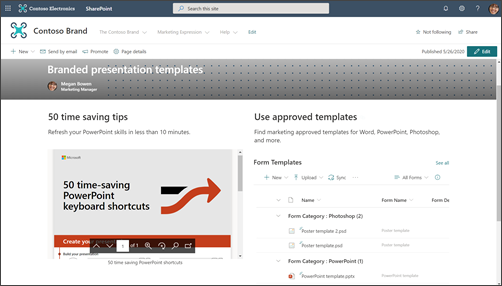
ลองนึกถึงส่วนหลักๆ หรือประเภทของข้อมูลสําหรับไซต์ของคุณ และคุณจะใช้การผสมผสานระหว่างหน้าการนําทางและปลายทางเพื่อเป็นแนวทางให้กับตัวแสดงของคุณ และช่วยให้พวกเขาเข้าถึงข้อมูลที่พวกเขาต้องการได้อย่างมีประสิทธิภาพที่สุด
สําหรับทุกหน้า รวมถึงโฮมเพจ ตรวจสอบให้แน่ใจว่า คุณกําลังให้ข้อมูลต่อไปนี้กับผู้ชม:
-
Where am I? (ฉันอยู่ที่ไหน)
-
ฉันสามารถทําอะไรได้บ้างที่นี่
-
ฉันสามารถไปที่ใดต่อ
Lists และไลบรารี
ใช้ รายการ บนไซต์ของคุณเพื่อแสดงเนื้อหาแบบไดนามิกในรูปแบบเหมือนตาราง Lists สามารถใช้ในการแสดงเนื้อหาหรือรวบรวมข้อมูลจากผู้เยี่ยมชมไซต์ของคุณได้
ตัวอย่างของ Web Part สําหรับรายการ:
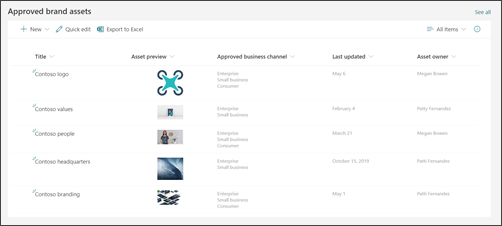
เคล็ดลับ: แม้ว่าผู้เยี่ยมชมไซต์ของคุณจะไม่สามารถแก้ไขเนื้อหาบนไซต์การติดต่อสื่อสารของคุณได้ตามค่าเริ่มต้น แต่คุณมีตัวเลือกใน การจัดการสิทธิ์บนรายการใดๆ บนไซต์ของคุณ เพื่อให้ผู้เยี่ยมชมของคุณสามารถให้การเข้าถึงสนับสนุนเฉพาะรายการที่เฉพาะเจาะจงได้ ไม่ใช่ทั้งไซต์ คุณสามารถใช้ Web Part รายการ เพื่อแสดงข้อมูลรายการบนหน้าของคุณ
ใช้ ไลบรารีเอกสาร เพื่อจัดเก็บและแสดงเนื้อหา เช่น เอกสารและไฟล์ ไซต์การติดต่อสื่อสารของคุณจะมีไลบรารีเอกสารเริ่มต้นหนึ่ง รายการ แต่คุณสามารถเพิ่มไลบรารีเพิ่มเติมสําหรับเอกสารชนิดต่างๆ ได้ คุณสามารถใช้ Web Part ไลบรารีเอกสารเพื่อแสดงเนื้อหาของไลบรารีเอกสารของคุณได้ หรือใช้ Web Part เช่น Web Part ลิงก์ด่วน หรือไฮเปอร์ลิงก์ใน Web Part ข้อความ เพื่อแสดงลิงก์ไปยังเอกสารแต่ละเอกสาร ลิงก์เอกสารแต่ละลิงก์ทําให้การเพิ่มบริบทสําหรับผู้อ่านของคุณง่ายขึ้น และมีประโยชน์มากกว่าการแสดงทั้งไลบรารี ถ้าคุณต้องการแสดงเนื้อหาของไลบรารีเอกสาร ให้พิจารณาสร้างมุมมองแบบกําหนดเองเพื่อกรองเนื้อหาที่เกี่ยวข้องมากที่สุดในแต่ละหน้า และใช้มุมมองนั้นใน Web Part ไลบรารีเอกสาร เรียนรู้เพิ่มเติมเกี่ยวกับวิธีการสร้างมุมมองแบบกําหนดเองในไลบรารีเอกสาร
เคล็ดลับ: พยายามอย่าใช้โฟลเดอร์มากกว่าหนึ่งหรือสองระดับในไลบรารีของคุณ แต่ให้สร้างไลบรารีใหม่เพื่อให้โครงสร้างไฟล์ของคุณดูราบเรียบและเนื้อหาของคุณสามารถมองเห็นได้มากขึ้น พิจารณาใช้คอลัมน์เพื่อจัดระเบียบเนื้อหาในไลบรารีของคุณ แนวทางปฏิบัติที่ดีคือ ให้ใช้คอลัมน์ของไซต์แทนคอลัมน์รายการ เนื่องจากคอลัมน์ของไซต์สามารถนํามาใช้ใหม่ในไลบรารีหรือรายการ และคอลัมน์รายการจะสามารถใช้ได้ในรายการหรือไลบรารีเดียวเท่านั้น เรียนรู้เพิ่มเติมเกี่ยวกับการใช้คอลัมน์เพื่อจัดระเบียบรายการและไลบรารีของคุณ
ตัดสินใจเลือกวิธีที่คุณต้องการจัดระเบียบหน้า
ขณะที่คุณกําลังวางแผนเนื้อหาสําหรับไซต์ของคุณ ให้นึกถึงวิธีที่คุณอาจต้องการจัดกลุ่มและจัดระเบียบหน้าของคุณ ดังนี้
-
คุณต้องการที่จะ "เผยแพร่" บทความข่าวทั้งหมดเกี่ยวกับหัวข้อที่ระบุหรือชนิดเฉพาะ (เช่น People สปอตไลต์) หรือไม่ ถ้าเป็นเช่นนั้น คุณสามารถเพิ่มคอลัมน์ลงในหน้าที่คุณสามารถใช้เพื่อจัดกลุ่มและจัดระเบียบหน้าของคุณได้เหมือนกับไฟล์ของคุณในไลบรารีเอกสาร
-
คุณจะมีหลายหน้าเกี่ยวกับหัวข้อเฉพาะที่คุณต้องการให้สามารถเชื่อมต่อกันได้อย่างง่ายดายหรือไม่ คุณสามารถใช้คุณสมบัติหน้า (วิธีที่เราอ้างถึงคอลัมน์ในไลบรารีหน้าไซต์) สําหรับสิ่งนี้เช่นกัน
-
สร้างคุณสมบัติหน้าของคุณเป็น คอลัมน์ของไซต์ ไม่ใช่คอลัมน์รายการ การทําเช่นนี้จะทําให้คุณสามารถแชร์คุณสมบัติเดียวกันสําหรับทั้งเอกสารและหน้าได้
เรียนรู้วิธีการสร้างและแก้ไขคุณสมบัติของหน้าเรียนรู้วิธีใช้คุณสมบัติหน้าใน Web Part เนื้อหาที่เน้น ("รวบรวม") เมื่อต้องการใช้คุณสมบัติหน้าใน Web Part เนื้อหาที่เน้น ให้เลือก ไลบรารีหน้าบนไซต์นี้เป็น แหล่งข้อมูล
ทําความเข้าใจแนวทางการกํากับดูแลและการเข้าถึงขององค์กรของคุณ
ในประสบการณ์การใช้งาน SharePoint ที่ทันสมัย คุณสามารถเปลี่ยนลักษณะที่แสดงให้ตรงกับแบรนด์ของบริษัทหรือองค์กรของคุณได้อย่างง่ายดาย แต่องค์กรของคุณอาจกําหนดมาตรฐานที่ไซต์ของคุณจําเป็นต้องสอดคล้องกัน ถ้าแนวทางเหล่านี้ไม่ได้เป็นส่วนหนึ่งของการออกแบบไซต์ที่ใช้สร้างไซต์ของคุณ ให้ตรวจสอบให้แน่ใจว่าคุณเข้าใจว่าแนวทางเหล่านั้นคืออะไร เพื่อให้ไซต์ของคุณสอดคล้องกับรูปแบบการออกแบบขององค์กรของคุณ นอกจากนี้ ตรวจสอบให้แน่ใจว่าคุณเข้าใจมาตรฐานการช่วยสําหรับการเข้าถึงขององค์กร ตรวจทานแหล่งข้อมูลเหล่านี้สําหรับการสร้างไซต์ที่สามารถเข้าถึงได้ใน SharePoint Online
ขณะที่คุณรวบรวมเนื้อหา โดยเฉพาะรูปภาพสําหรับไซต์ของคุณ ให้มองหารูปภาพและแอสเซทวิดีโอที่มีความเที่ยงตรงสูง หากแผนการควบคุมของคุณต้องการการใช้รูปภาพที่สอดคล้องกับแบรนด์ ตรวจสอบให้แน่ใจว่าคุณเลือกรูปภาพจากไลบรารีแอสเซทขององค์กรของคุณ (พบได้ในลิงก์ "องค์กรของคุณ" ในตัวเลือกรูปภาพ) ตรวจสอบให้แน่ใจว่าคุณไม่ได้ละเมิดกฎลิขสิทธิ์ใดๆ เมื่อคุณเพิ่มรูปภาพลงในหน้า SharePoint ของคุณ ใช้ประโยชน์จากรูปภาพในสต็อกปลอดค่าลิขสิทธิ์ของ Microsoft ที่มีอยู่ในตัวเลือกรูปภาพ
หน้าแผนงาน
หลีกเลี่ยงการใส่ข้อมูลมากเกินไปบนหน้าของคุณ
-
ถ้าบทความข่าวสารหรือหน้าเนื้อหาเกี่ยวข้องกับกลุ่มบุคคลที่ระบุเท่านั้น คุณสามารถกําหนด เป้าหมายเนื้อหาไปยังกลุ่มบุคคลนั้นโดยใช้ การกําหนดผู้ชมเป้าหมายได้ การกําหนดผู้ชมเป้าหมายจะช่วยให้สามารถจัดลําดับความสําคัญของเนื้อหาที่เฉพาะเจาะจงกับผู้ชมที่ระบุในหน้าเริ่มต้นของ SharePoint ข่าวบนแอปสําหรับอุปกรณ์เคลื่อนที่ และใน Web Part ข่าวสารและเนื้อหาที่เน้นเมื่อเปิดใช้งานการกําหนดผู้ชมเป้าหมาย
-
ผู้ชมพยายามที่จะทํางานให้เสร็จ มีเนื้อหามากเกินไปและใช้เวลามากเกินไปในการค้นหาข้อมูล
-
ฝึกการเปิดเผยความคืบหน้า ให้ผู้ชมของคุณมุ่งความสนใจไปที่เนื้อหาที่มีลําดับความสําคัญสูงก่อน และเปิดเผยเนื้อหารองก็ต่อเมื่อผู้ชมเลือกรับข้อมูลเพิ่มเติมเท่านั้น
-
จัดกลุ่มข้อมูลรายละเอียดเป็นหมวดหมู่ธรรมชาติ ทําให้ง่ายต่อการสแกนประเภทเพื่อคลิกผ่านอย่างรวดเร็วเพื่อเรียนรู้เพิ่มเติมเกี่ยวกับหมวดหมู่ที่กําหนด
-
แบ่งเนื้อหาของคุณออกเป็นส่วนๆ ส่วนช่วยปรับปรุงความยากง่ายในการอ่านทั้งบนหน้าจอขนาดใหญ่และขนาดเล็ก
-
ใช้สไตล์หัวเรื่องที่มีอยู่แล้วภายในเพื่อแยกส่วนข้อความเป็นภาพ สไตล์หัวเรื่องสนับสนุนแท็กจุดยึดสําหรับหน้ายาว และพวกเขายังอนุญาตให้ผู้ใช้ที่ใช้โปรแกรมอ่านหน้าจอข้ามจากส่วนหนึ่งไปยังอีกส่วนโดยไม่ต้องอ่านหน้าจอทั้งหมด
ทําให้หน้า "สแกนได้"
-
ความคิดเดียวต่อย่อหน้าข้อความ ประโยคแรกควรให้บทสรุปหรือข้อสรุป
-
ใช้รายการสัญลักษณ์แสดงหัวข้อย่อย
-
ยิ่งน้อยยิ่งกว่า ใช้คําให้น้อยที่สุดเท่าที่จะเป็นไปได้
-
อย่าขีดเส้นใต้คํา ขีดเส้นใต้บนไฮเปอร์ลิงก์ของสัญญาณเว็บเพจ และคุณจะสับสนกับผู้อ่านถ้าคุณมีข้อความที่ขีดเส้นใต้ที่ไม่ใช่ไฮเปอร์ลิงก์
-
ห้ามโพสต์ URL ที่ยาว ใช้คําที่มีไฮเปอร์ลิงก์แทน
-
ใช้รูปภาพเพื่อสร้างเนื้อหาที่น่าสนใจ ใช้ Web Part เพื่อเพิ่มรูปภาพและตรวจสอบให้แน่ใจว่ารูปภาพของคุณเกี่ยวข้องกับหัวข้อและเป็นไปตาม สไตล์แบรนด์ขององค์กรของคุณ
-
ไม่เชื่อมโยงไฮเปอร์ลิงก์กับคําว่า "ที่นี่" ลิงก์ "ที่นี่" บนหน้าของคุณต้องการให้ผู้อ่านหยุดอ่านข้อความก่อนและหลังคําว่า "ที่นี่" จากนั้นค้นหาว่าเป้าหมายของลิงก์ของคุณอยู่ที่ไหน แต่ไฮเปอร์ลิงก์ควรสัมพันธ์กับป้ายชื่อเป้าหมายเสมอ ดังนี้
-
ห้ามใช้: คลิก ที่นี่ สําหรับฟอร์มโปรแกรมประยุกต์
-
ดีกว่า: ดาวน์โหลด แบบฟอร์มใบสมัคร
-
ดีที่สุด: แบบฟอร์มการสมัคร
-
ตรวจสอบให้แน่ใจว่าหน้าสามารถเข้าถึงได้
-
ตรวจสอบให้แน่ใจว่ารูปภาพมีข้อความ "alt" เมื่อโปรแกรมอ่านหน้าจอพบรูปภาพ ตัวอ่านหน้าจอจะพยายามอ่านข้อความแสดงแทน ตรวจทาน "ข้อความแสดงแทน" ที่สร้างขึ้นโดยอัตโนมัติสําหรับรูปภาพที่คุณอัปโหลดและเปลี่ยนคําอธิบายถ้าไม่ตรงกับรูปภาพ
-
เบราว์เซอร์แสดงข้อความ "alt" เมื่อรูปภาพไม่โหลด ข้อความแสดงแทนก็มีความสําคัญเช่นกันเมื่อรูปภาพไม่โหลดด้วยสาเหตุทั่วไป เช่น การเชื่อมต่อเครือข่ายที่ไม่ดี
-
โปรดใช้ความระมัดระวังเมื่อใช้รูปภาพเคลื่อนไหว ผู้ใช้ที่มีความบกพร่องด้านการรับรู้ ความไวต่อการเคลื่อนไหว หรือความผิดปกติของการชักอาจไม่ทนต่อปัญหาการเคลื่อนไหว การกะพริบ หรือภาพเคลื่อนไหวโดยอัตโนมัติ (รวมถึง GIF)
-
ตรวจทานแหล่งข้อมูลเหล่านี้สําหรับการสร้างไซต์ที่สามารถเข้าถึงได้ใน SharePoint Online
วางแผนโฮมเพจ
ทุกหน้ามีความสําคัญ แต่โฮมเพจของไซต์ของคุณคือที่ที่ผู้เข้าชมได้รับ "ความประทับใจครั้งแรก" โฮมเพจมีบทบาทสําคัญอย่างยิ่งในการสร้างประสบการณ์ที่ดีสําหรับผู้เข้าชมของคุณ โฮมเพจจะต้องดูน่าสนใจและใช้งานได้ในเวลาเดียวกัน
ตัวอย่างโฮมเพจ:
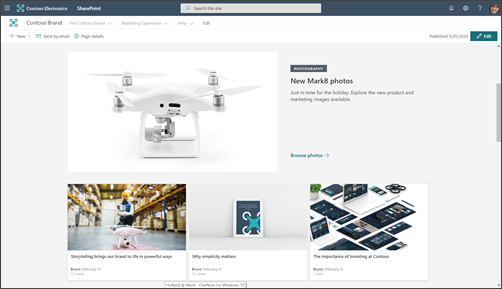
หนังสือภาพมีตัวอย่างเพื่อแสดงวิธีที่คุณอาจออกแบบโฮมเพจของคุณ แต่ผลลัพธ์ทางธุรกิจที่คุณระบุในระหว่างการวางแผนควรผลักดันให้แนวคิดจากหนังสือค้นหาแปลเป็นการออกแบบโฮมเพจของคุณอย่างไร
การออกแบบไซต์การติดต่อสื่อสารที่ใช้ในบทความนี้เป็นตัวอย่างไซต์ตราสินค้า
โฮมเพจของคุณเป็นหน้าการนําทางเป็นหลัก เป้าหมายคือการนําเสนอภาพรวมของสิ่งที่ไซต์ของคุณนําเสนอและให้ผู้อ่านของคุณมีโอกาสเลือกเส้นทางของพวกเขาตามสิ่งที่พวกเขาต้องการรู้หรือทําให้สําเร็จ โฮมเพจของคุณไม่จําเป็นต้องมีลิงก์ไปยังทุกหน้าบนไซต์ของคุณ หรือทุกเอกสาร อย่างไรก็ตาม โฮมเพจที่รวมกับการนําทางไซต์ของคุณควรเป็นแนวทางให้ผู้อ่านของคุณไปยังประเภทหลักๆ ทุก ประเภท หรือ ทุกหัวข้อ ที่ไซต์ของคุณครอบคลุม
วางเนื้อหาที่มีค่าสูงไว้ที่ด้านบนของหน้า
เนื่องจากนี่เป็นประตูหน้าของไซต์ของคุณเป็นสิ่งสําคัญอย่างยิ่งที่คุณต้องใส่ลิงก์ไปยังเนื้อหาที่จําเป็นมากที่สุดสําหรับผู้อ่านของคุณที่ด้านบนของหน้า คุณได้ระบุเนื้อหาที่จําเป็นมากที่สุดเมื่อคุณกําลังรวบรวมข้อมูลเพื่อวางแผนไซต์ของคุณ โฮมเพจ (และการนําทางด้านบน) เป็นที่ที่ดีที่สุดในการดําเนินการกับข้อมูลนี้! Web Part ลิงก์ด่วนมีตัวเลือกเค้าโครงต่างๆ มากมายเพื่อแสดงลิงก์ไปยังเนื้อหาหรือหัวข้อที่จําเป็นมากที่สุดของคุณ และคุณยังสามารถใช้ Web Part Hero เพื่อจุดประสงค์นี้ได้
แสดงข้อมูลที่ติดต่อของเจ้าของไซต์สําหรับตัวแสดงไซต์
การเพิ่มชื่อของเจ้าของไซต์ลงในโฮมเพจของคุณอาจเป็นประโยชน์มาก ตําแหน่งที่ดีที่สุดสําหรับข้อมูลนี้จะอยู่ที่ด้านล่างของหน้า แม้ว่าจะมีความสําคัญแต่ก็ไม่จําเป็นตลอดเวลา ถ้าไซต์การติดต่อสื่อสารของคุณทั้งหมดมีเจ้าของไซต์ (หรือที่ติดต่อไซต์) ที่ด้านล่างของโฮมเพจ ผู้เยี่ยมชมจะจดจํารูปแบบนี้และทราบว่าต้องเลื่อนไปด้านล่างถ้าพวกเขาต้องการค้นหาที่ติดต่อสําหรับไซต์นั้น ใช้ Web Part People เพื่อเพิ่มชื่อของเจ้าของไซต์
ใช้ข่าวสารเพื่อส่งเสริมกิจกรรม หลักเป้าหมาย และเนื้อหา
ใช้ ข่าวสาร เพื่อเลื่อนระดับเนื้อหา หลักเป้าหมาย หรือกิจกรรมที่เกี่ยวข้องกับหัวข้อหรือแผนกที่แสดงโดยไซต์ของคุณ คุณสามารถสร้างโพสต์ที่ดึงดูดสายตาได้อย่างรวดเร็วซึ่งอาจรวมถึงกราฟิกและการจัดรูปแบบที่หลากหลาย เมื่อต้องการทําให้การสร้างบทความข่าวสารง่ายขึ้น ให้พิจารณาสร้างเทมเพลตหน้าสําหรับโพสต์ข่าวสาร
โดยปกติแล้ว ข่าวสารจะแสดงตามวันที่เผยแพร่ครั้งแรกของบทความ โดยบทความล่าสุดจะแสดงก่อน อย่างไรก็ตาม คุณยังสามารถ "ปักหมุด" บทความข่าวตามลําดับที่เฉพาะเจาะจงใน Web Part ข่าวสาร
ใช้ Web Part ข่าวสาร
Web Part ข่าวสารประกอบด้วยเค้าโครงหลายเค้าโครงและประสบการณ์ที่แตกต่างกันโดยยึดตามขนาดของคอลัมน์ที่คุณวาง Web Part เพื่อแนวทางปฏิบัติที่ดี ให้ใช้ Web Part ข่าวสาร ที่ด้านบนของหน้า และยอมรับการอัปเดตบ่อยๆ โพสต์ข่าวสารใดๆ ที่คุณสร้างจะแสดงใน Web Part ข่าวสารโดยอัตโนมัติ
กระตุ้นให้ผู้ชม "ติดตาม" เว็บไซต์ของคุณ การทําเช่นนี้จะเป็นการโปรโมตโพสต์ข่าวสารใหม่ของคุณไปยังหน้าเริ่มต้นของ SharePoint และแท็บข่าวบนแอปสําหรับอุปกรณ์เคลื่อนที่สําหรับผู้ติดตามของคุณ
ตัวอย่างของ Web Part ข่าวสารที่มีข้อมูล:
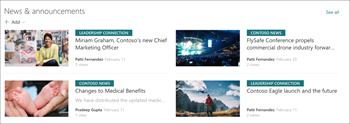
เค้าโครง Web Part ข่าวส่วนใหญ่จะใช้รูปขนาดย่อสําหรับหน้า รูปขนาดย่อจะถูกสร้างขึ้นโดยอัตโนมัติจากรูปคุณภาพสูงรูปแรกในหน้าของคุณ ซึ่งอาจเป็นรูปส่วนหัวของหน้า หรือถ้าหน้าของคุณไม่มีรูปส่วนหัว SharePoint จะใช้รูปภาพแรกในคอลัมน์แรกในส่วนแรกบนหน้าของคุณ เพื่อให้ได้ผลลัพธ์ที่ดีที่สุด ให้ใช้รูปภาพแนวนอนที่รูปภาพหลักสําหรับแต่ละบทความข่าว เรียนรู้วิธีเปลี่ยนหรือเลือกรูปขนาดย่อสําหรับหน้า
สร้างเนื้อหาที่น่าสนใจ
ใส่ข้อมูลที่สําคัญที่สุดในบทความข่าวของคุณ "อยู่ด้านบน" เช่นเดียวกับข่าวในหนังสือพิมพ์
ใช้เคล็ดลับต่อไปนี้สําหรับชื่อเพจข่าวสารเพื่อดึงดูดความสนใจของผู้อ่าน:
-
ใช้ตัวเลข คุณสามารถเริ่มพาดหัวด้วยหมายเลขได้
-
ใช้กรณีประโยค (เว้นแต่ว่ามาตรฐานองค์กรของคุณจะกําหนดเป็นอย่างอื่น) คําแรกในหัวควรเป็นตัวพิมพ์ใหญ่เช่นเดียวกับคํานามที่เหมาะสมทั้งหมด คําพาดหัวส่วนใหญ่ควรปรากฏเป็นตัวพิมพ์เล็ก อย่าทําให้ทุกคําเป็นตัวพิมพ์ใหญ่ ในกรณีส่วนใหญ่ ให้ใช้คําแรกเป็นตัวพิมพ์ใหญ่หลังเครื่องหมายจุดคู่ (ในบางกรณี เมื่อมีเพียงหนึ่งคําตามหลังเครื่องหมายจุดคู่ คํานั้นจะไม่ถูกทําให้เป็นตัวพิมพ์ใหญ่ ใช้วิจารณญาณที่ดีที่สุดของคุณ)
-
ใช้คําคุณศัพท์ที่น่าสนใจ ตัวอย่าง: Effortless, Fun, Free, Incredible, Essential, Strange, Amazing.
-
ลดจํานวนคําสะกดและนิพจน์ให้เล็กสุด การใช้นิพจน์หรือสํานวนในชื่อบทความข่าวของคุณมักจะขาดความหมายให้กับผู้พูดภาษาอังกฤษที่ไม่ใช่เจ้าของภาษา
-
ใช้อัตราส่วนที่ไม่ซ้ํา People เช่น บทความ "รายการ" เมื่อต้องการดึงดูดความสนใจของผู้อื่นด้วยโพสต์รายการ ให้ใช้คําเช่น: เหตุผล หลักการ ข้อเท็จจริง บทเรียน แนวคิด วิธีการ ความลับ และลูกเล่น
-
ใช้อะไร ทําไม ทําอย่างไร หรือเมื่อใด สิ่งนี้มีประโยชน์อย่างยิ่งเมื่อคุณเขียนบทความเพื่อโน้มน้าว
-
ทําสัญญาตัวหนา สัญญากับผู้อ่านของคุณว่าสิ่งมีค่าเช่นทักษะใหม่หรือวิธีการแก้ปัญหาให้กับความลึกลับที่ยังไม่ได้แก้ไข กล้าให้ผู้อ่านอ่านบทความของคุณ – แล้วส่ง!
-
เขียนในกาลปัจจุบัน ใช้กาลปัจจุบันสําหรับข้อมูลที่ผ่านมาทันที อดีตกาลสําหรับเนื้อหาในอดีต และกาลในอนาคตสําหรับเหตุการณ์ที่กําลังจะมาถึง
การนําทางแผน
ไซต์ SharePoint ที่มีประสิทธิภาพมากที่สุดช่วยให้ผู้ใช้ค้นหาสิ่งที่ต้องการได้อย่างรวดเร็ว เพื่อให้พวกเขาสามารถใช้ข้อมูลที่พวกเขาพบเพื่อทําการตัดสินใจ เรียนรู้เกี่ยวกับสิ่งที่เกิดขึ้น เข้าถึงเครื่องมือที่พวกเขาต้องการ หรือมีส่วนร่วมกับเพื่อนร่วมงานเพื่อช่วยแก้ไขปัญหา การวางแผนประสบการณ์การนําทางที่มีประสิทธิภาพจึงเป็นองค์ประกอบสําคัญของการออกแบบไซต์การติดต่อสื่อสาร ประสบการณ์การนําทางที่ดีนําเสนอภาพที่สมบูรณ์ของสิ่งที่พร้อมใช้งานบนเว็บไซต์ให้กับผู้เข้าชมและรวมกับโฮมเพจให้ "เรื่องราว" ที่ครอบคลุมสําหรับไซต์
เรียนรู้เกี่ยวกับ โครงสร้างฮับ ขององค์กรของคุณ และพิจารณาการเชื่อมโยงไซต์ของคุณเป็นฮับเพื่อให้มองเห็นและเข้าถึงได้ดียิ่งขึ้น เมื่อคุณ เชื่อมโยงไซต์ของคุณ กับฮับ ไซต์ของคุณอาจสืบทอดธีมฮับและสิทธิ์โดยขึ้นอยู่กับกฎการควบคุมขององค์กรของคุณ
เรียนรู้เกี่ยวกับวิธีการวางแผนการนําทางของไซต์
สิทธิ์ของแผน
ไซต์การติดต่อสื่อสารมักจะมีผู้เขียนเนื้อหาจํานวนเล็กน้อยและผู้อ่านจํานวนมาก สิทธิ์จะถูกจัดการโดยกลุ่ม SharePoint และโดยค่าเริ่มต้นจะมีระดับสิทธิ์สามระดับดังนี้
-
เจ้าของ – สิทธิ์ควบคุมทั้งหมด เป็นแนวทางปฏิบัติที่ดีที่จะมีเจ้าของอย่างน้อยสอง (2) คนสําหรับแต่ละไซต์การสื่อสาร
-
สมาชิก – แก้ไขสิทธิ์ คุณสามารถมีสมาชิกได้มากเท่าที่คุณต้องการ แต่เป็นความคิดที่ดีที่จะเก็บจํานวนที่ค่อนข้างเล็กเพื่อให้คุณสามารถให้การควบคุมที่เหมาะสม สมาชิกทุกคนสามารถแก้ไขเนื้อหาที่สร้างโดยสมาชิกคนอื่นๆ และดูหน้าที่อยู่ในสถานะแบบร่างได้
-
ผู้เยี่ยมชม – อ่านสิทธิ์ การจัดการกลุ่มผู้เข้าชมของคุณจะง่ายกว่ามากหากคุณใช้กลุ่มผู้คนจํานวนมากที่มีอยู่สําหรับผู้เข้าชมของคุณ เช่น ทุกคนยกเว้นผู้ใช้ภายนอก ถ้าคุณต้องการสร้างไซต์การติดต่อสื่อสารส่วนตัว คุณสามารถเพิ่มกลุ่ม Microsoft 365 ที่มีอยู่ลงในกลุ่มผู้เยี่ยมชมของคุณหรือกลุ่มความปลอดภัยที่เปิดใช้งานจดหมายที่มีอยู่ได้
ผู้เขียนเนื้อหาจะถูกเพิ่มลงในกลุ่มสมาชิก ความแตกต่างหลักระหว่างสิทธิ์สําหรับเจ้าของและสมาชิกคือความสามารถในการกําหนดสิทธิ์สําหรับไซต์ นอกจากกลุ่มสิทธิ์สามกลุ่มที่แสดงรายการข้างต้นแล้ว แต่ละไซต์ยังมีผู้ดูแลไซต์ (ก่อนหน้านี้เรียกว่า ผู้ดูแลไซต์คอลเลกชัน) ถ้าองค์กรของคุณสนับสนุนการสร้างด้วยตนเองสําหรับไซต์การติดต่อสื่อสาร Admin ไซต์จะเป็นบุคคลที่สร้างไซต์










